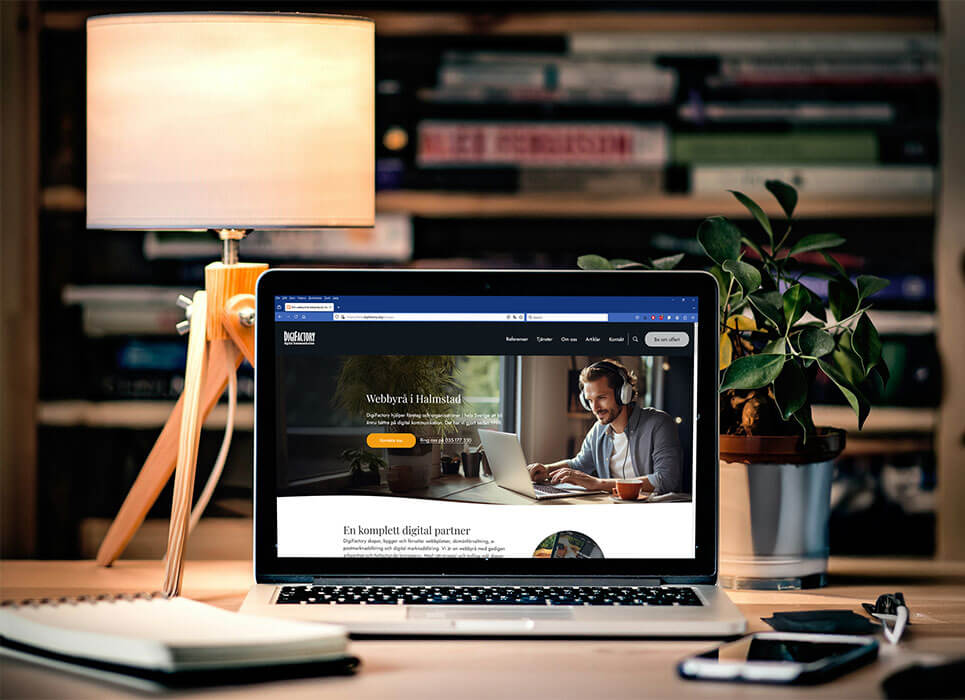Lägg till oss på Google Analytics
Publicerad 07 okt 2015
Google Google Analytics TipsFör att vi ska kunna hjälpa er med att administrera Google Analytics, behöver ni lägga till oss som användare. Så här gör du.
- Logga in på ert Google Analytics konto (https://www.google.com/analytics/)
1. Välj indelningen Administratör längst ner i vänstra spalten
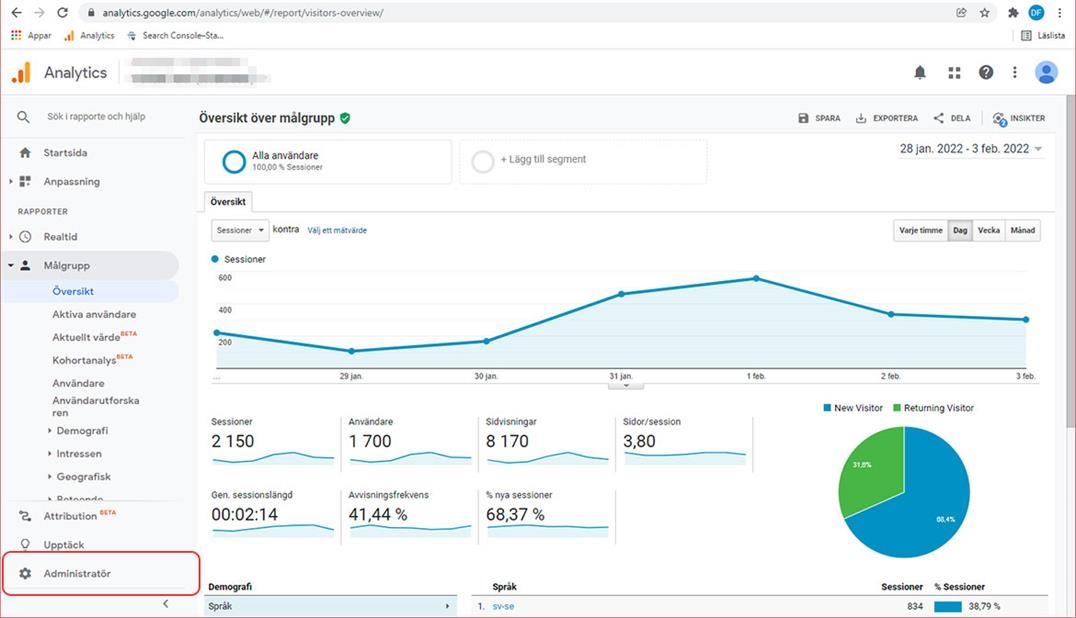
2. Välj "Åtkomsthantering för konton" under spalten Konto
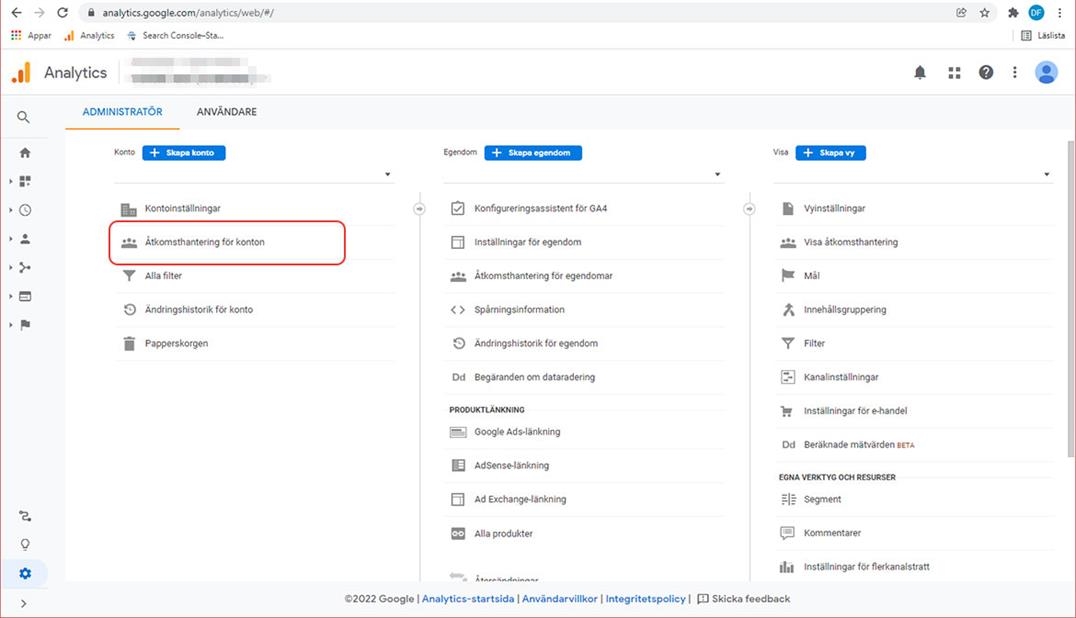
3. Klicka på Plus i övre högra hörnet
Välj "Lägg till användare"
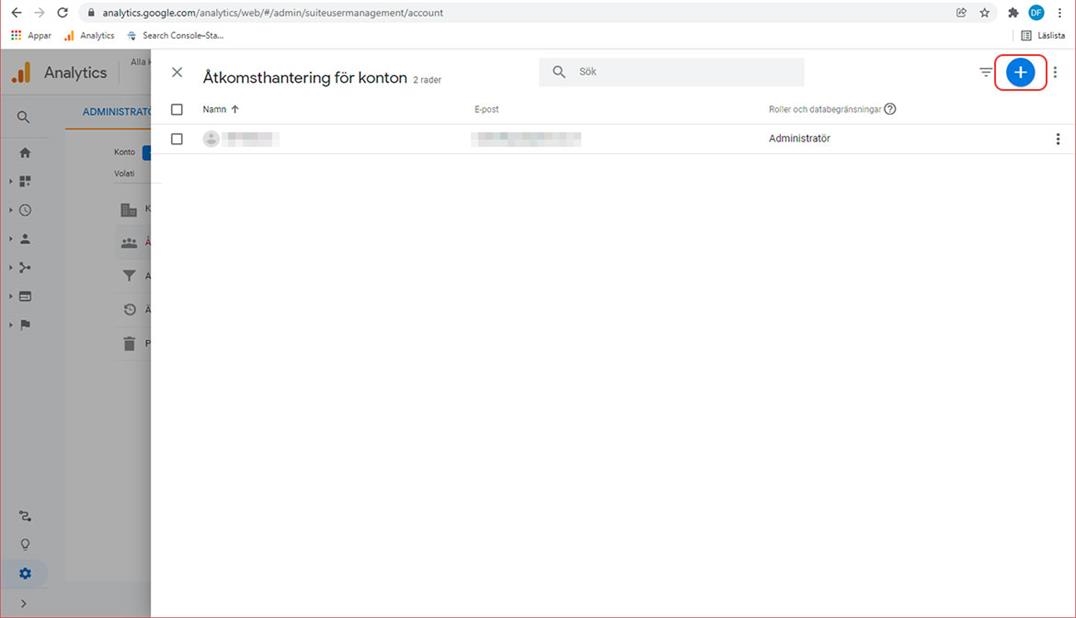
4. Lägg till behörigheter för den e-postadress du har fått från oss
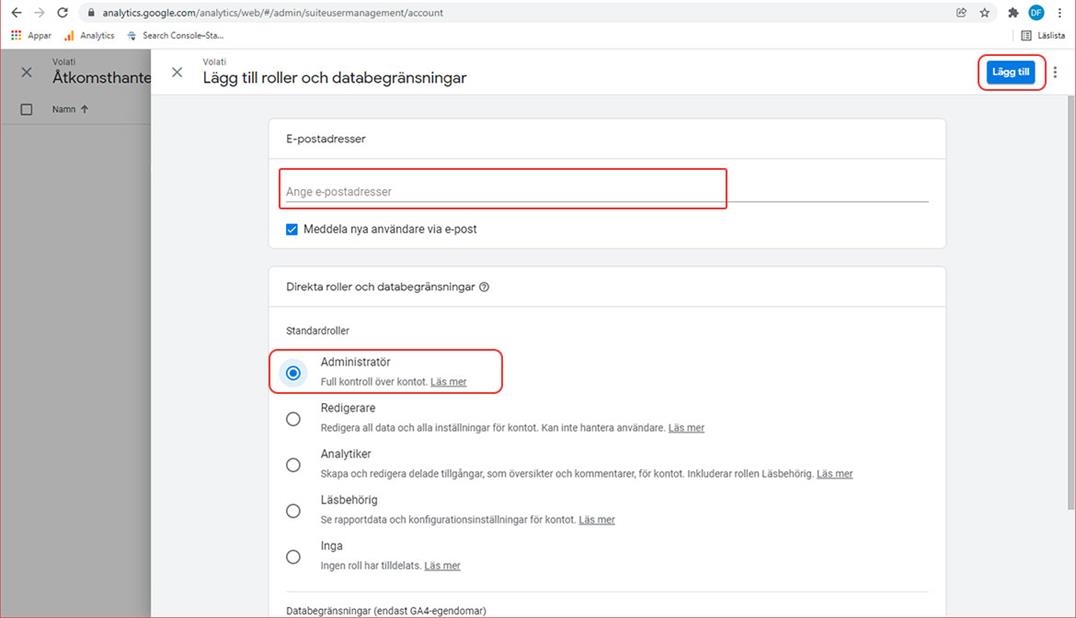
- Ange den e-postadress du har fått från oss.
- Bocka i "Meddela nya användare via e-post".
- Välj rollen "Administratör".
- Klicka på knappen "Lägg till".